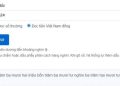Xin chào các bạn! lại là mình đây. Chào mừng các bạn đã quay trở lại với Series Excel cơ bản dành cho người mới bắt đầu. Trong bài ngày hôm nay, mình sẽ giới thiệu Kĩ thuật đặt tên “động” nhé
| Tham gia kênh Telegram của AnonyViet 👉 Link 👈 |
Kĩ thuật đặt tên động để làm gì?
Đối với việc đặt tên cho Range thông thường, Khi ta thêm giá trị thì Range đã đặt tên sẽ không thay đổi nhưng nhờ có kĩ thuật đặt tên động, ta có thể dễ dàng thêm giá trị vào Range đó
Hướng dẫn sử dụng Kĩ thuật đặt tên “động”
Bước 1: Đặt tên 1 Range
Bước 2: Ở Mục Formulas, chọn Name Manager
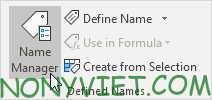
Bước 3: Chọn Edit
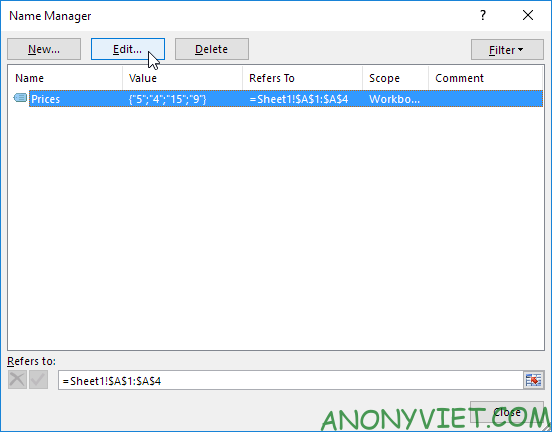
Bước 4: Ở mục Refers to, ta điền công thức sau =OFFSET($A$1,0,0,COUNTA($A:$A),1)
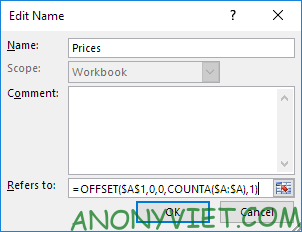
Bước 5: Nhấn ok và đóng hộp thoại Name Manager
Kết quả
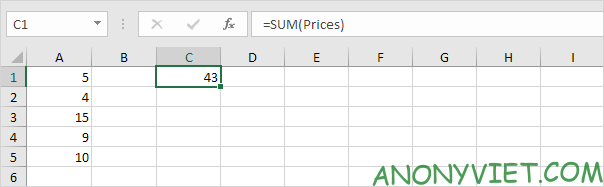
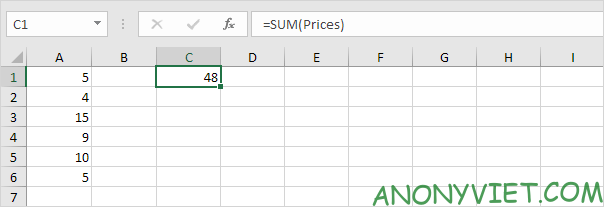
Vậy là mình vừa hướng dẫn xong cách đặt tên Range động rồi. Các bạn có thắc mắc gì thì hãy để lại bình luận để mình biết nhé!
Câu hỏi thường gặp
Kĩ thuật đặt tên động trong Excel là gì và có ích lợi gì?
Kĩ thuật đặt tên động cho phép tự động điều chỉnh phạm vi tên khi dữ liệu được thêm vào hoặc xóa khỏi bảng tính. Điều này giúp công thức và tham chiếu không bị lỗi khi dữ liệu thay đổi, tiết kiệm thời gian và công sức.
Công thức `=OFFSET($A$1,0,0,COUNTA($A:$A),1)` hoạt động như thế nào?
Công thức này sử dụng hàm OFFSET để xác định phạm vi động. `$A$1` là ô bắt đầu, `0,0` là số hàng và cột dịch chuyển (không dịch chuyển), `COUNTA($A:$A)` đếm số ô không trống trong cột A để xác định chiều cao phạm vi, và `1` là chiều rộng phạm vi (1 cột).
Tôi có thể áp dụng kĩ thuật này cho nhiều cột dữ liệu không?
Có thể, bạn chỉ cần điều chỉnh công thức `OFFSET` cho phù hợp. Ví dụ, để đặt tên cho 2 cột A và B, bạn có thể dùng công thức: `=OFFSET($A$1,0,0,COUNTA($A:$A),2)`.